 软件星级:4分
软件星级:4分
标签: 模型创建 数据分析
Skyline TerraExplorer Pro破解版是一款很高端的3D GIS创建器,它能够将卫星或者航拍的地理数据转换为3D模型,在软件中形成真实的地形。它支持多个图层,这样更加便于工作,不用等到加载完毕。
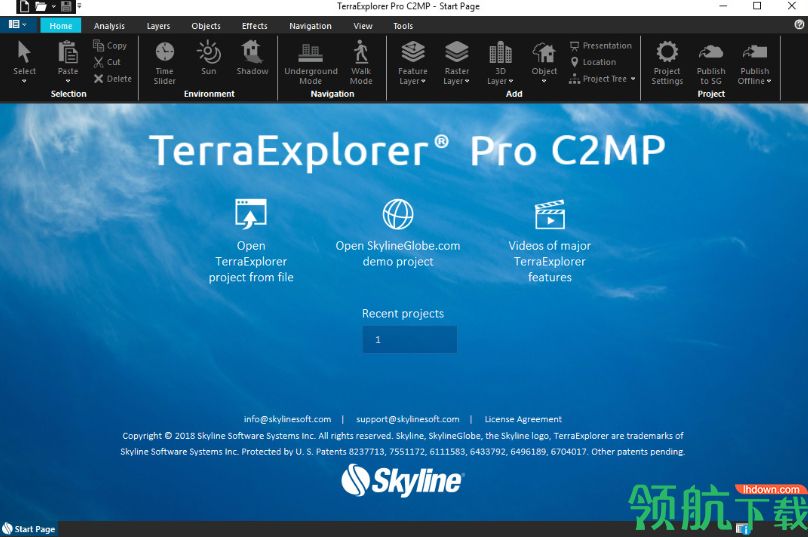
TerraExplorer Pro包含所有TerraExplorer Viewer所具有的实时三维地形浏览能力,外加编辑、分析和标注逼真交互式三维环境所需的全部工具。
TerraExplorer Pro是那些内容提供者理想的工具,他们希望可以通过企业内网或互联网发布唯一的本地信息。提供易于编辑、标注、和发布逼真的交互式三维可视化环境。
1、双击安装包中的安装程序,点击next
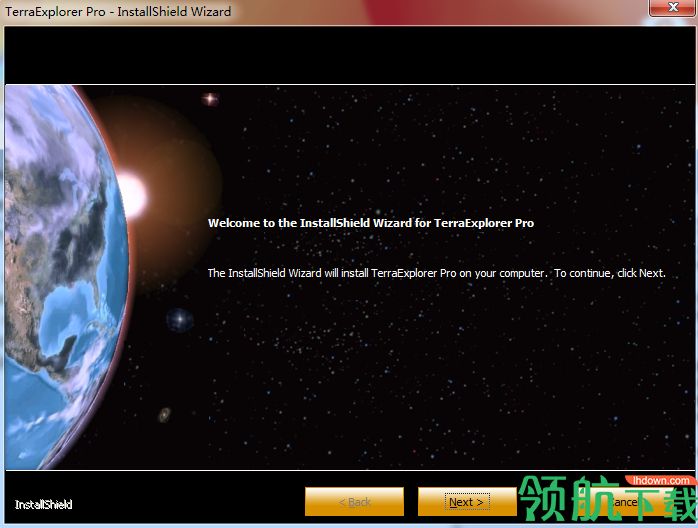
2、选择接受协议,点击next

3、选择安装位置
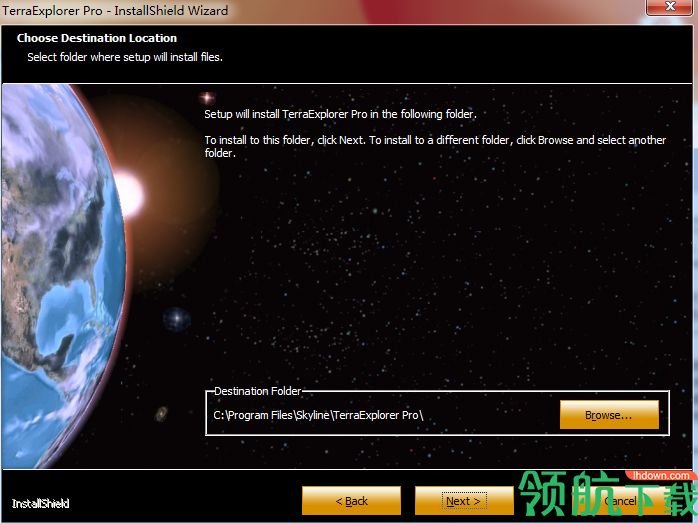
4、正在安装,请稍等
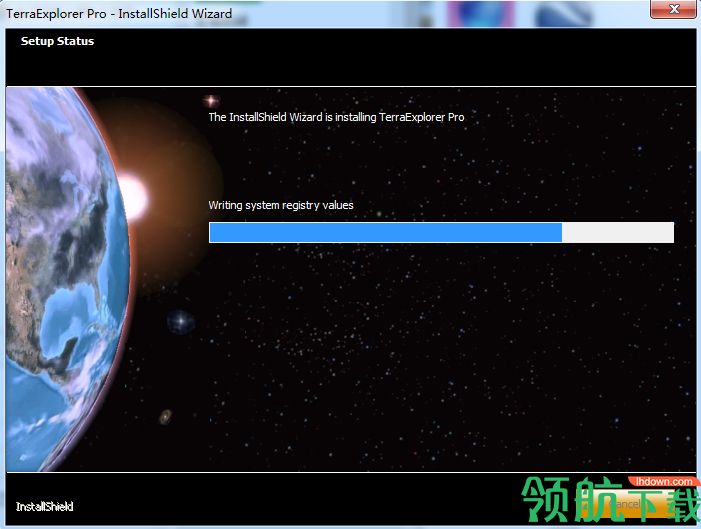
5、完成安装,先不要运行软件
运行License Manager,将SLTerraExplorerPro.lic文件复制到安装目录中,运行LicenseManager.exe,点击 载入许可证文件
在弹出的窗口选择并点击load载入
6、运行软件就是破解版了
1、支持Cesium 3D Tiles(B3DM)
TerraExplorer 7.0.2扩展了3DML支持,包括以Cesium 3D Tiles(B3DM)格式加载网格层。
2、重新投影3DML高程值
重新投影3DML图层高程值的新选项。
3、新支持的格式
从Open Street Map加载要素图层TerraExplorer 7.0.2扩展了要素图层支持,以包括Open Street Map(OSM)数据集。
WCS-TerraExplorer 7.0.2的用户界面提供了一个用户界面,用于从Web Coverage Server加载高程图层。
4、按属性划分的3DML样式
可以基于分类多边形的属性字段值来对具有属性字段的分类层加载的3DML进行样式化。
5、新的低分辨率,本地MPT选项
用于打开包含在安装文件夹中的低分辨率本地MPT的新项目的新选项。
1、导入具有地理参考的卫星或航拍影像以及带有地理参考的高程栅格
使用TerraExplorer Pro,可以在地形上叠加带有地理参考的卫星或航拍影像,也可以用带有地理参考的高程栅格数据代替地形数据库的地形数据。导入的数据可以不限尺寸和分辨率。在地形影像和高程图层和影像之间会进行自动镶嵌。用户创建的图层被保存为GIS标准文件格式。
如果源文件不能矫正到TerraExplorer所使用的Terrain Coordinate 系统,用户可以使用内在原生功能进行动态投影变换。通过加载包含裁切多边形的Shape 文件,可以显示栅格文件的一小部分。
2、载入要素图层,它使用点、线、多边形来表示地理数据
TerraExplorer Pro可以加载要素图层的全部内容或者从服务器或本地文件中流式加载数据,这样就不必等到整个图层加载完毕就可以开始工作。当要素图层载入后,用户是实时连接到数据源的(本地或远程),通过更新图层,用户可以获得最新的数据。
可以在属性表中设置图层内地理要素的外观和行为。对于导入的要素图层,在三维窗口中可以显示高级的图层信息。
可以基于选择或绘制的几何体来执行空间查询。使用属性表工具(Attribute Table Tool),用户可以基于要素属性来搜索和过滤数据。可以在地图上只显示过滤后的数据或者创建仅包含该数据的图层。可以使用的空间操作包括:合并要素到单个要素、创建包含多个部分的要素、从另外的多边形中裁切数据、炸开多部分要素为单个要素。
3、载入全纹理、流式优化的城市模型(3DML)
TerraExplorer支持新的三维网格图层(3DML)技术,允许用户查询和浏览高精度带纹理贴图的三维网格模型(3DML),3DML由TerraBuilder CityBuilder创建。在CityBuilder中融合后并转换为用于流式数据传输的瓦片,这些模型具有快速的加载速度并且占用更少的内存。在TerraExplorer中3DML图层和地形数据无缝整合在一起,支持空间查询和属性查询,还支持复杂的量测和分析操作。
TerraExplorer Pro提供了一组工具可以从带有单个三维模型的点图层中创建3DML数据集。用户可以在一个简易步骤中将当前的项目转换为可变的三维可视化场景,并且带有高分辨率、照片纹理贴图和高度优化的的三维模型。
4、轻松添加2D、3D动态对象和地形对象到项目中
TerraExplorer Plus用户可以创建新的对象、使用属性表可以编辑单个或多个参数、在三维窗口中直接编辑对象,以及拷贝、移动、删除对象。对象被组织在项目窗口的树状结构内。
除了二维和三维图元和标注之外,TerraExplorer Pro具有很多地面和空中对象,用户可以手动添加路径点来创建路径或者导入外部数据源中的路径。添加三维模型到项目中后,可以修改屋顶的形状,拉伸它的高度,或者导入外部要素图层来作为屋顶的形状。
TerraExplorer Pro 可以让用户沿着预先定义的路径创建管线或电力线,也可以沿着路线以及在多边形区域内创建一个对象的过个实例。
5、分析三维环境
TerraExplorer Plus提供测量和地形分析的高级工具,包括视线分析、视域分析、威胁拱顶分析、洪水分析和容积分析。
6、修改地形
根据多边形点的高程值来提升或降低地形表面。基于多边形在地形表面挖洞。
步骤1:连接到SkylineGlobe服务器
1.在“图层”选项卡上的“SkylineGlobe”组中,单击“断开连接”。 系统弹出“SkylineGlobe服务器”对话框
注意:如果您已连接到服务器并想要连接到另一个服务器,请在“图层”选项卡上的SkylineGlobe组中,单击“已连接”。 在显示的“连接到SkylineGlobe服务器”对话框中,首先单击“断开连接”,然后填写新的服务器连接信息。
步骤2:SkylineGlobe服务器加载项目
1.从File菜单filemenu.gif中,指向Open,然后从SkylineGlobe中选择Open Project。
2.如果尚未连接到SkylineGlobe服务器,则首先显示“连接到SkylineGlobe服务器”对话框。 单击“连接”以连接到服务器。 有关详细信息,请参阅本章中的“连接到SkylineGlobe服务器”。
3.将显示SkylineGlobe图层对话框,其中显示SkylineGlobe服务器上的所有项目。
步骤3:加载SkylineGlobe图层
要从SkylineGlobe服务器添加图层:
1.在“图层”选项卡上的“SkylineGlobe”组中,单击“加载图层”。 将显示SkylineGlobe图层对话框,显示所有图层类型。
2.如果尚未连接到所需的SkylineGlobe服务器,则会首先显示“连接到SkylineGlobe服务器”对话框以使您能够连接。 连接后,将显示SkylineGlobe图层对话框,显示所有图层类型。
步骤4:搜索SkylineGlobe图层
要在SkylineGlobe图层对话框中搜索图层:
1.如果要搜索其属性信息包含特定字符串(例如,ID,名称,数据源)的图层,请执行以下操作:
a.在“搜索字符串”字段中,键入搜索字符串或输入属性,条件和值,然后单击“插入字符串uploadbutton.gif”。搜索表达式显示在“搜索字符串”字段中。
b.如果要在搜索表达式中包含其他字符串,请选择连接符:and.gif和OR或,并对下一个条件重复步骤a。